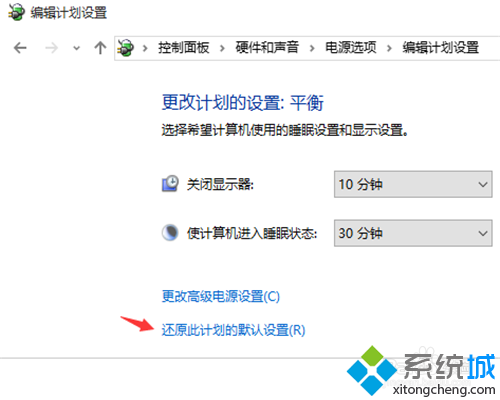1、首先在windows10系統中,鼠標右鍵點擊桌面左下角的開始菜單(左下角四個小方塊圖形的圖標),然後點擊“控制面板”。
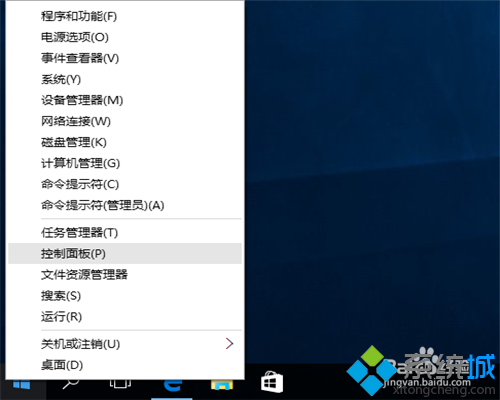
2、打開控制面板以後,就會在控制面板中找到“硬件和聲音”,從下圖所示的箭頭指向中可以找到,然後點擊它。
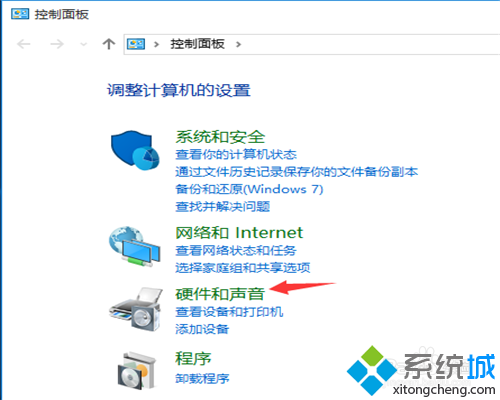
3、在“硬件和聲音”中,就會看到有一個“電源選項”,點擊它。
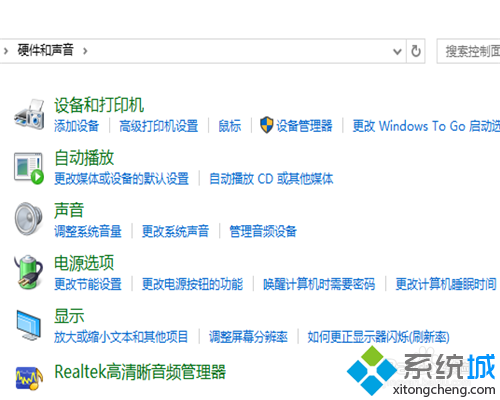
4、在下圖中,我們看到紅色箭頭指向的地方,默認10分鐘,如果電腦沒有任何操作,顯示器就會關閉了,那麼我們來點擊一下後面的向下箭頭。
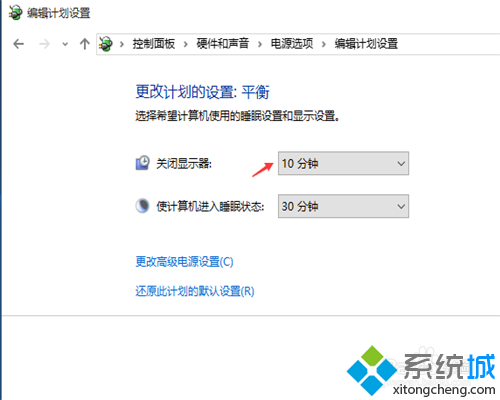
5、此時,會彈出一個下拉列表,在這個下拉列表中,我們可以看到這裡提供了我們可以選擇的很多時間段,可以自習選擇一個。
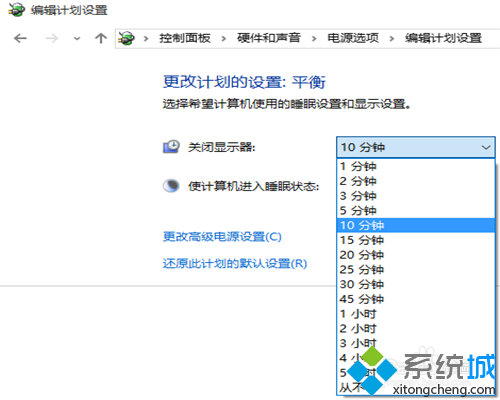
6、當然,如果在這裡設置了以後,感覺什麼都還是默認的好,那麼我們就可以點擊下圖中的“還原此計劃的默認設置”。